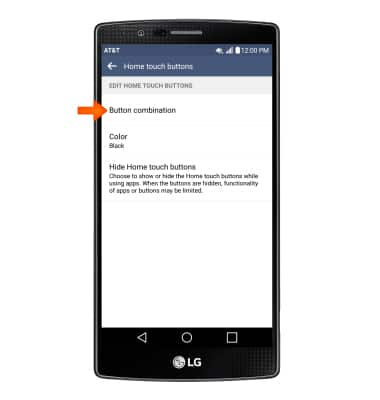Conoce y personaliza la pantalla de inicio
¿Con qué dispositivo necesitas ayuda?
Conoce y personaliza la pantalla de inicio
Añade atajos y miniaplicaciones, obtén acceso al panel de notificaciones, cambio de fondo de pantalla y más.
INSTRUCCIONES E INFORMACIÓN
- Para cambiar el fondo de pantalla, mantén oprimido un espacio vacío en la pantalla principal.

- Toca Wallpapers.

- Elige imágenes en Gallery, Live wallpapers, Multi-photo, Photos o entre los fondos de pantalla precargados. Luego sigue las indicaciones en pantalla.
Importante: los fondos de pantalla animados pueden aumentar el consumo de batería.
- Para configurar el panel de pantalla principal predeterminado, mantén oprimido un espacio vacío en la pantalla principal.

- Mantén oprimido un panel de la pantalla principal, luego toca el ícono de Default home screen.

- Para reacomodar el orden de los paneles de la pantalla principal, toca, mantén oprimido y arrastra un panel a lugar que desees, y suéltalo.

- Para añadir un panel a la pantalla principal, toca el ícono Add panel.

- Para borrar un panel de la pantalla principal, toca, mantén oprimido y arrastra el panel hasta Remove y suéltalo.

- Para establecer qué botones táctiles de inicio se muestran, su posición y cómo se ven en la barra en la parte inferior de todas las pantallas, desliza tu dedo desde la parte superior y toca Settings.
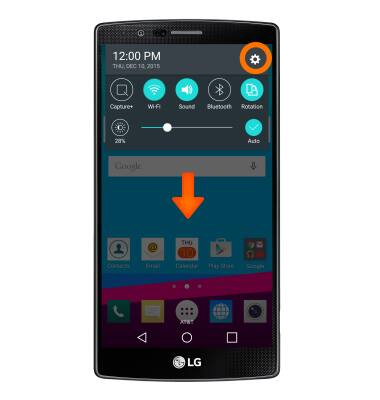
- En la pestaña Display, toca Home touch buttons.
Importante: También puedes seleccionar el color de tus botones y si quieres o no ocultarlos cuando usas aplicaciones. Si ocultas los botones de Inicio puedes volver a verlos si desplazas la pantalla hacia arriba desde la parte inferior.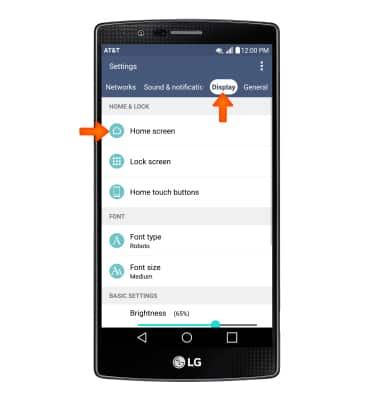
- Toca Button combination y luego arrastra los íconos para reorganizar los botones táctiles de la página de Inicio.